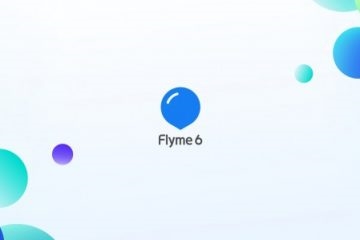modem Yota - ခြေရင်းဘူတာရုံပံ့ပိုးပေးနဲ့ connection ကိုထူထောင်တစ်ဦးကို PC သို့မဟုတ် Laptop ကို USB မှတ်-port သည်သို့ပလပ်ထိုးပေးရမယ့် device ကို။ ဒါဟာသင်မြန်နှုန်းမြင့်မှာအင်တာနက်နှင့်ကမ္ဘာတစ်ဝှမ်းမည်သည့်ဆာဗာများနှင့်အတူဆက်သွယ်ပြောဆိုရန်ခွင့်ပြုပါတယ်။ ပြင်ပ modems အလွန်သေးငယ်တဲ့အရွယ်အစားနှင့်တစ်ဦးဘောလုံးပီပီမှအတန်ငယ်ဆင်တူသည်။ ဘယ်လိုစနစ်တကျချိတ်ဆက်ရန်နှင့် configure နိုင်သည်ဒီကိရိယာကိုတစ်ခုချင်းစီသစ်ကိုပိုင်ရှင်မေးခွန်းတစ်ခုအားဖြင့်ပေးသနည်း
modem Yota တက် Set
စစ်ဆင်ရေးစသည့်လုပ်ငန်းစဉ် input ကို Yota modem, သင်ဆက်တိုက်သူတို့ကိုဖြတ်သန်းအနည်းငယ်ခြေလှမ်းများအတွက်လုပ်နိုင်ပါတယ်။ ဆက်သွယ်မှု Configuring ပင်အတွေ့အကြုံမရှိသေးသောအသုံးပြုသူများအတွက်အခက်အခဲမဖြစ်စေသင့်ပါတယ်။ အကောင်းဆုံးကတော့, ထိုကဲ့သို့သော device ကိုဝယ်ယူရန်ရှိမရှိဆုံးဖြတ်ခြင်းမပြုမီကပံ့ပိုးပေးမြေပုံလွှမ်းခြုံနှင့်အတူခင်မင်သိကျွမ်းရနှစ်လိုဖွယ်ဖြစ်ပါသည်, သငျ့အိမျထဲမှာသင်ဆက်သွယ်ရေးမျှော်စင်ကနေ signal ကိုလက်ခံရရှိလိမ့်မည်ဟုသေချာပါစေ။ ဒါကြောင့်, သငျသညျကြောင့်လက်၏အမှာပါတဲ့ box ကိုရန်အခန်းထဲမှထွက်ပါပဲ။ အဘယ်အရာကိုလာမယ့်လုပ်ဖို့?
အဆင့် 1: Modem ကို Install
ပထမဦးဆုံးအရေးယူ device ကို (ပေးညွှန်ကြားချက်လျှင်) သို့ SIM ကဒ်နှင့်သင့် PC ကိုသို့မဟုတ် Laptop ကို၏ USB အ-port သည်အတွက် modem ၏ installation တပ်ဆင်ရန်ဖြစ်ပါသည်။
- သင် modem မော်ဒယ်ဝယ်ယူပါလျှင်တစ်ဦး built-in အော်ပရေတာ Simcoe, သင် devaysa ခန္ဓာကိုယ်ထဲသို့ဆင်းမ်ကဒ်-ကဒ်ထားရန်လိုအပ်ပါတယ်ပထမဦးဆုံးအရာနှင့်အတူတပ်ဆင်ထားပြီးမပေးပါ။
- ထိုအခါသင်သည်သင်၏ PC သို့မဟုတ် Laptop ကိုတစ်ဦးအခမဲ့ကို USB-port ကိုဖို့ modem နဲ့ချိတ်ဆက်ဖို့လိုပါတယ်။ ဤအ connectors ဤကိစ္စတွင်အတွက် Motherboard ကနှင့် signal ကိုခှနျအားဗလအရှုံးပေါ် installed နေကြသည်ကတည်းကထည့်သွင်းကိရိယာဟာကိုယ်ထည်၏နောက်ကျောမှာ သာ. ကောင်း၏သတိပြုပါလိမ့်မည်မဟုတ်။ သင်ရုံကို USB-extension ကို cable ကိုအသုံးပြုပါနှင့် "ပီပီ" ပိုမိုမြင့်မားခြင်းနှင့်ပြတင်းပေါက်ပိုမိုနီးကပ်စွာဆွဲထားနိုင်ပါတယ်။
- ကို USB modem အတွက်တပ်ဆင်ပြီးနောက်အလိုအလြောကျသစ်ကိုပစ္စည်းကိရိယာများ၏ယာဉ်မောင်းကို install စတင်ပါလိမ့်မယ်, တကတစ်မိနစ်ထက်လျော့နည်းကြာရှည်ခံသည်။ ထိုအခါမှသာရှေးခယျြထားတဲ့အင်တာနက်အသစ်တစ်ခုကိုရရှိနိုင်ဆက်သွယ်မှုအိုင်ကွန်ရှိ၏။


အဆင့် 2: ကိုယ်ရေးဖိုင်မှတ်ပုံတင်မည်
ယခုသင်သည်သင့်အကောင့်နဲ့ Yota ရွေးချယ်ထားသည့်အခွန်အစီအစဉ်မှတ်ပုံတင်ရန်ဖို့လိုအပ်ပါတယ်။ settings ကိုသှားဖို့ဘယ်လိုနေသလဲ? မည်သည့် browser ကို run ခြင်းနှင့်ဆိုက်အင်တာနက်ဝန်ဆောင်မှုပေး Yota ရိုက်ထည့်ပါ။
အဆိုပါ Yota site ကိုမှ Go
- အိမ်စာမကျြနှာတှငျကျနော်တို့အသုံးပြုသူရဲ့ပုဂ္ဂိုလ်ရေးအကောင့်သို့ရရန်လိုအပ်သည်။ သင့်လျော်သော link ကိုရှာဖွေခြင်း။
- ပုဂ္ဂလိကရုံးအတွက် tab ကိုပြောင်းရွှေ့ဖို့ "Modem / Router".
- Username နေရာမှာ, ကိရိယာသို့မဟုတ်သင့်ဖုန်းနံပါတ်ပူးတွဲစာရွက်စာတမ်းများအတွက်သတ်မှတ်ထားသောသင့်အကောင့်၏နံပါတ်ရိုက်ထည့်ပါ, ဝယ်ယူတှငျမှတျတမျးတငျထားသကဲ့သို့, အဖွဲ့ဝင်များဧရိယာဝင်ရောက်ဖို့ကြံ့ခိုင်တဲ့စကားဝှက်အတူတက်လာ။ ထိုအခါ button ကိုနှိပ် "ဝင်မည်".
- သူ၏ကိုယ်ပိုင်အကောင့် tab မှာ « Yota 4G » အဆိုပါ slider ကိုပြောင်းရွှေ့သဖြင့်တစ်ဦးအခွန်အစီအစဉ်ကိုရွေးချယ်ပါ။ ကျနော်တို့ 6 နဲ့ 12 လမှာဆက်သွယ်ရေးဝန်ဆောင်မှုအတွက်ငွေပေးချေမှုအပေါ်အထူးကမ်းလှမ်းချက်များ၏မှတ်ကြလော့။
- အပိုင်း "ကိုယ်ရေးဖိုင်" သင်ကပုဂ္ဂိုလ်ရေးဆိုင်ရာသတင်းအချက်အလက်များကိုတည်းဖြတ်နှင့် password ကိုပြောင်းလဲနိုင်သည်။
- tab ကို "ဘဏ်ကတ်များ" ဒါကြောင့်အင်တာနက်ငွေပေးချေမှုများအတွက်သင့်အကောင့် "ပလပ်စတစ်" ကိုလင့်ထားသောဖို့ဖြစ်နိုင်ပါတယ်။
- နောက်ဆုံးအပိုင်းတွင် "ငွေပေးချေ" သငျသညျ 6 လနောက်ဆုံး 10 ငွေပေးချေ၏သမိုင်းတွေ့နိုင်ပါသည်။
- မည်သည့် web browser ကိုဖွင့်ပါနှင့်လိပ်စာ bar မှာရိုက်
status.yota.ruသို့မဟုတ်10.0.0.1ဒီလိုအမြင့်ဆုံးအမြန်နှုန်းနှင့်အချက်အလက်များ၏အမှန်တကယ်ဂီယာနဲ့ဧည့်ခံ, အသွားအလာ၏ပမာဏ, IP ကို-လိပ်စာ, signal ကိုအရည်အသွေးကိုအဖြစ်လာမယ့်စာမျက်နှာကိုကွန်နက်ရှင် parameters တွေကိုစောငျ့ရှောကျ။ - တစ်ဦးကို USB-သွယ်တန်း အသုံးပြု. လိုအပ်သောလျှင်အမြဲတစေပထမဦးဆုံးအတိုင်းအတာဦးစားပေးခြင်း, SINR နှင့် RSRP ၏မူကွဲစောင့်ကြည့်, ပြတင်းပေါက်ထားလိုက်တော့ပေါ်တွင်အခန်းပတ်လည် modem ရွေ့လျားလသာဆောင်ပေါ်ဒိုးကိုကြိုးစားပါ။ အဆိုပါပိုကြီးတဲ့တန်ဖိုး, ပိုကောင်းလက်ခံရရှိ signal ကို။
- ကျနော်တို့အကောင်းဆုံးဧည့်ခံ၏အချက်မှာ device ကိုရှာပြီး fix ။ Done! modem Setup ကိုပြီးစီးခဲ့သည်။







အဆင့် 3: အကောင်းဆုံးကို signal ကိုရှာရန်
နောက်ဆုံးအနေနဲ့ Iota modem settings ကိုခြေရင်းဘူတာရုံပံ့ပိုးပေးရန်ဧည့်ခံ signal ကိုအရည်အသွေးအများအတွက်အာကာသအတွင်းရှိကိရိယာ၏အကောင်းဆုံးတည်နေရာကိုရှာဖွေ။ သင့်ရဲ့အခန်းတစ်ခန်း၏တည်နေရာပေါ်မူတည်ပြီးလေးနက်ပြဿနာများရှိစေနိုင်သည်။


ဆန္ဒရှိပါက, တ signal ကို Yota များကိုချဲ့ထွင်ဖို့ကြိုးစားနိုင်ပါတယ်။ ဒီလိုလုပ်ဖို့ဘယ်လိုအသေးစိတ်ညွှန်ကြားချက်ကိုရှာပါ, ကအောက်က link ကိုနှိပ်ခြင်းအားဖြင့်ကျွန်တော်တို့ရဲ့ website တွင်အခြားဆောင်းပါးထဲမှာဖြစ်နိုင်ပါတယ်။
အသေးစိတ်: Signal Amplification Yota
အနည်းငယ်တက် Sum ရန်။ Yota အနည်းငယ်ရိုးရှင်းသောခြေလှမ်းများကိုဖန်ဆင်းလျက်, modem မိမိတို့ကိုယ်ပိုင်အပေါ်နိုင်ပါတယ်သုံးပါရန်နှင့် configure ။ ဒါကြောင့်သင်လုံခြုံစွာကြိုးအင်တာနက်တစ်ခုကအခြားရွေးချယ်စရာအဖြစ်ဤစက်ကိရိယာကိုသုံးနိုင်သည်။
ကိုလည်းကြည့်ပါ: ကို USB-modem နှင့်အတူအလုပ်လုပ်နေစဉ်မှားယွင်းမှုတစ်ခုကုဒ် 628 ဆုံး